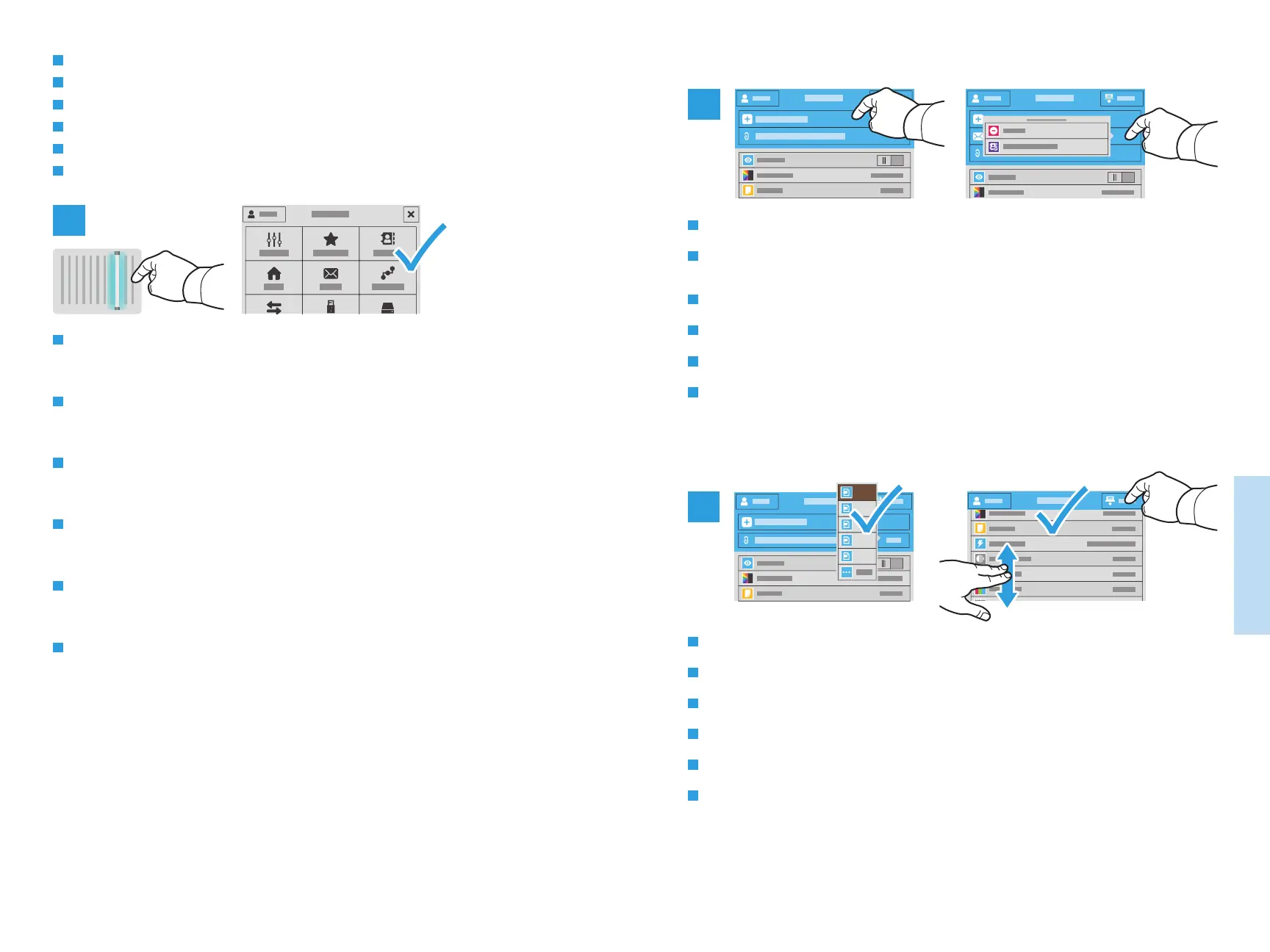12
www.xerox.com/office/WC6515support
Scanning
1
2
3
.pdf
.pdf(a)
.xps
.tif
.jpg
SV
NL
EN
NO
DA
FI
Using the Scan To App
Gebruik van de app Scannen naar
Använda appen Skanna till
Bruke Skann til-appen
Brug af app'en Scan til
Skannaussovelluksen käyttö
NL
SV
NO
DA
FI
EN
SV
NO
NL
DA
FI
EN
To include more destinations of any available type, touch Add Destination. For a menu to remove a destination or
add it to the address book, touch the destination.
Als u meerdere bestemmingen van een beschikbaar type wilt opnemen, raakt u Bestemming toevoegen aan. Als u
de bestemming aanraakt, verschijnt er een menu waarmee u een bestemming kunt verwijderen of de bestemming
aan het adresboek kunt toevoegen.
Trykk på Legg til mottaker hvis du vil legge til flere tilgjengelige bestemmelsessteder. Tryck på destinationen om du
vill se en meny med alternativ för att ta bort en destination eller lägga till den i adressboken.
Hvis du vil legge til flere tilgjengelige bestemmelsessteder, trykk på Legg til mottaker. Trykk på bestemmelsesstedet
for å vise en meny over hvordan du kan slette et bestemmelsessted eller legge det til i adresseboken.
Hvis du vil indstille flere destinationer, skal du trykke på Tilføj destination. For at åbne en menu til at slette en
destination eller tilføje den i adressebogen skal du trykke på destinationen.
Voit lisätä käytettävissä olevien tyyppien mukaisia määränpäitä valitsemalla Lisää määränpää. Määränpäätä
koskettamalla näkyviin tulee valikko, jossa määränpään voi poistaa tai lisätä osoitteistoon.
SV
NO
NL
DA
FI
EN
Choose the file type and other scan settings. To edit the default scan name, touch the name, and type the changes.
Touch Scan.
Kies het bestandstype en andere scaninstellingen. U kunt de standaard scannaam bewerken door de naam aan te
raken en de wijzigingen te typen. Raak Scannen aan.
Välj filtyp och andra skanningsinställningar. Du kan ändra det grundinställda skanningsnamnet genom att trycka på
namnet och skriva det nya namnet. Tryck på Skanna.
Velg filtype og andre skanneinnstillinger. Du kan redigere standardnavnet for det skannede dokumentet ved å trykke
på navnet og skrive inn et nytt. Trykk på Skann.
Vælg filtypen og øvrige scanningsindstillinger. Det standardindstillede scanningsnavn ændres ved at trykke på
navnet og indtaste ændringen. Tryk på Scan.
Valitse tiedoston tyyppi ja muut skannausasetukset. Oletusskannausnimeä muokataan koskettamalla nimeä ja
kirjoittamalla muutokset. Valitse Skannaus.
Scan To offers a variety of scan destinations to choose from and allows you to send to multiple destinations not
accessible to single-purpose apps such as scanning to Email or USB. Touch Scan To then choose your first
destination.
To prepare destinations, refer to the User Guide.
Scannen naar biedt een verscheidenheid aan scanbestemmingen om uit te kiezen en u kunt verzenden naar
meerdere bestemmingen die niet toegankelijk zijn in apps met eenmalige doelen, zoals bij scannen naar e-mail of
USB. Raak Scannen naar aan en kies dan uw eerste bestemming.
Raadpleeg de Handleiding voor de gebruiker om bestemmingen voor te bereiden.
Med Skanna till kan du välja bland en mängd olika skanningsdestinationer och skicka dokumenten till flera
destinationer samtidigt som inte är tillgängliga för specialappar som Skanna till e-post eller Skanna till USB. Tryck
på Skanna till och välj den första destinationen.
Information om hur du förbereder destinationer finns i Användarhandbok.
Funksjonen Skann til gir mulighet til å skanne til forskjellige bestemmelsessteder, blant annet steder som ikke er
tilgjengelige under apper med én funksjon, som Skann til e-post eller Skann til USB. Trykk på Skann til og velg første
bestemmelsessted.
Se brukerhåndboken om hvordan du klargjør bestemmelsesstedene.
Med "Scan til" kan du vælge mellem forskellige scanningsdestinationer og sende til flere destinationer ad gangen,
hvilket ikke er muligt med enkeltfunktions-apps, som f.eks. Scan til e-mail eller Scan til USB. Tryk på Scan til, og vælg
den første destination.
Se betjeningsvejledningen for at forberede destinationer.
Skannaussovelluksella tiedosto voidaan lähettää moneen erilaiseen määränpäähän, mikä ei ole mahdollista yhden
käyttötarkoituksen sovelluksissa, kuten esimerkiksi sähköpostiin tai USB:lle skannauksessa. Valitse Skannaus ja sen
jälkeen ensimmäinen määränpää.
Määränpäiden valmisteluista on lisätietoa käyttöoppaassa.
